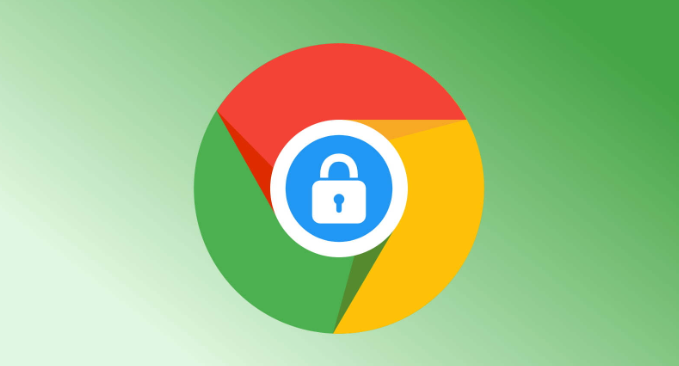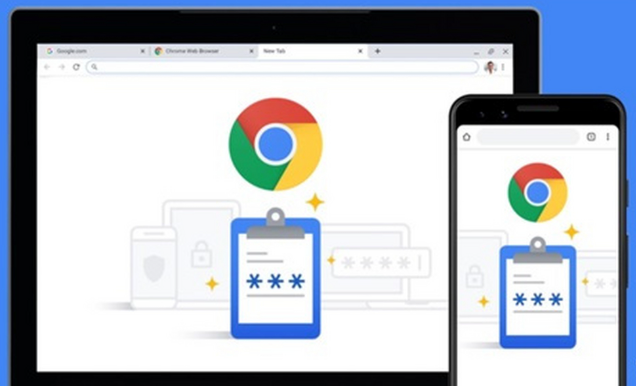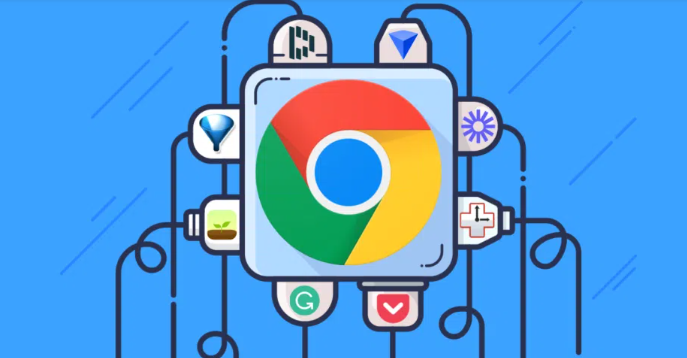详情介绍

1. 网络检查:确保设备已正常连接到互联网,可尝试打开其他网页或应用程序,查看网络是否通畅。若网络不稳定或中断,可能导致插件商店无法访问或插件更新失败,可尝试重启路由器或切换到其他网络连接方式,如使用移动热点等。
2. 账户确认:在Chrome浏览器中,点击右上角的头像图标,查看是否已正确登录Google账户。如果未登录,输入正确的用户名和密码进行登录。同时,确认各设备上登录的Google账号是否一致,若不一致则无法同步。
3. 清除缓存和Cookie:在浏览器设置中找到“清除浏览数据”选项,选择清除缓存和Cookie。缓存和Cookie可能会导致同步问题,清除后可尝试重新加载插件。
4. 调整同步设置:点击浏览器右上角的头像图标,进入同步设置页面。在启用过程中,按照提示登录你的Google账户,并选择要同步的数据类型,如书签、历史记录、密码、扩展程序等。若想关闭同步功能,同样点击头像图标,进入同步设置页面,将同步功能关闭即可。
5. 管理同步数据类型:在浏览器的设置页面中,找到“同步和Google服务”选项,点击进入后可以看到当前已选择同步的数据类型。可以根据个人需求,取消或勾选某些数据类型前的复选框,以调整需要同步的内容。例如,如果不需要在其他设备上同步密码,可以取消“Passwords”的勾选。
6. 多账户处理:若设备上登录了多个Google账户,可能会导致同步混乱。请确保只保留一个需要同步的账户登录,或者明确指定要同步的账户。
7. 重启设备和浏览器:若长时间未成功同步,可尝试重启各设备,并重新打开Chrome浏览器,看是否能解决同步问题。